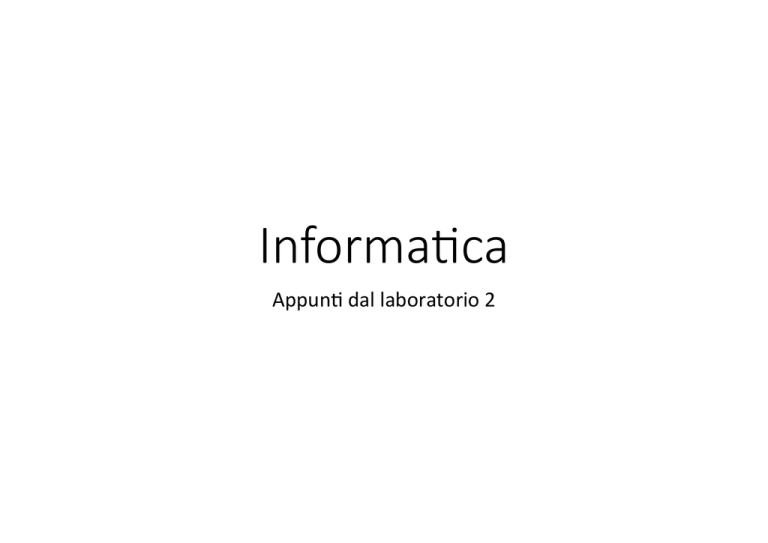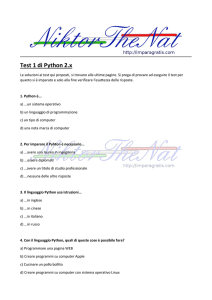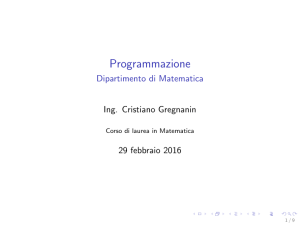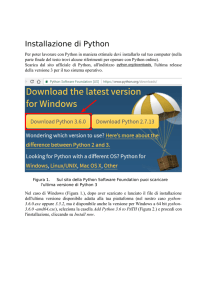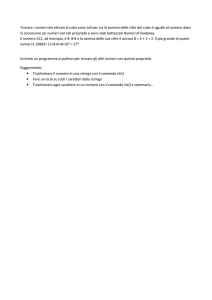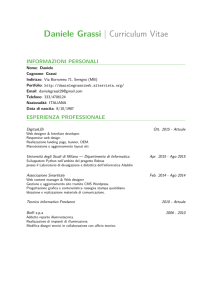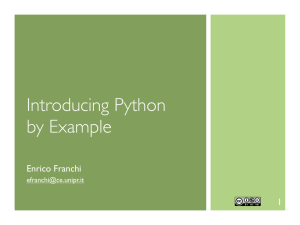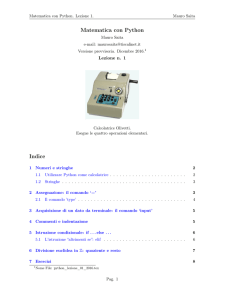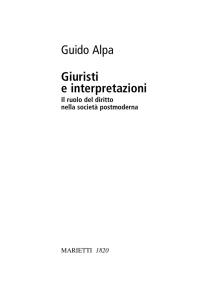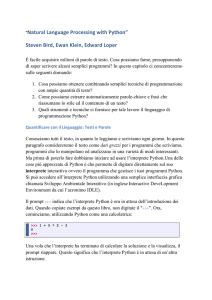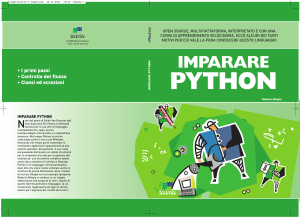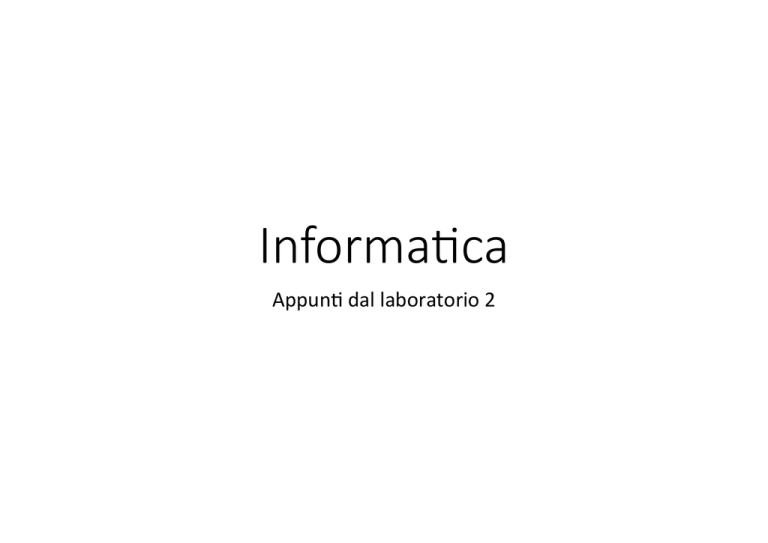
Informa(ca
Appun% dal laboratorio 2 Conce- fondamentali
• Esistono programmi, come Microso8 Word oppure Acrobat Reader, che vengono usa% dagli uten% per far eseguire al computer determinate operazioni (come ad esempio quelle legate alla scriAura e leAura di documen%). • Esistono anche programmi più par%colari, come l’interprete Python, che vengono sempre usa% dagli uten% per far eseguire operazioni al computer, solo che, a differenza degli altri programmi, la libertà sulle operazioni è molto più ampia, perché si permeAe all’utente di specificarle completamente da zero. • Gli interpre%, tra cui quello Python, permeAono agli uten% di scrivere programmi: nel corso del laboratorio gli studen% imparano (seppur in maniera rudimentale) ad essere programmatori e non solo semplici uten% di computer. Come installare l’interprete Python sul proprio computer
• L’interprete Python si scarica sul sito python.org • È disponibile in due versioni, la 2.7 e la 3.5 • La 3.5 è più recente, ma le uniche differenze non sono par%colarmente significa%ve per il contesto di questo corso. Il libro di testo fa comunque riferimento ad essa. • Qualunque %po di sistema opera%vo governi il vostro computer (Windows, Mac OS, Linux), c’è una versione dell’interprete Python • Al momento dell’installazione ricordatevi dove viene installato (questa informazione servirà dopo) Uso dell’interprete Python
• Nella cartella in cui l’interprete viene installato, troverete un file chiamato “IDLE” • Fateci doppio click sopra per a`varlo • Si aprirà una finestra in cui potete inserire comandi che l’interprete Python eseguirà • Python è di faAo il nome di un linguaggio di programmazione • Questo interprete riceve comandi scri` in questo linguaggio e li esegue • L’esecuzione è immediata: appena premete “invio” alla fine del comando l’interprete lo esegue (se esso è scriAo secondo le regole sinta`che di Python) Esempio di uso
Ambiente di programamzione PyCharm
• Per avere un’interazione più sofis%cata con l’interprete Python, che ci permeAa di avere suggerimen% sulla sintassi del linguaggio, di scrivere programmi, salvarli, riaprirli e modificarli, fate il download dell’ambiente di programmazione (IDE: Integrated Development Environment) PyCharm sul sito www.jetbrains.com/pycharm • PyCharm costruisce un ambiente intorno all’interprete Python con il suddeAo scopo • Quando create un nuovo progeAo con PyCharm vi chiederà quale interprete Python usare: indicate il percorso per raggiungere quello che avete installato in precedenza • PyCharm nel menù a tendina “Interpreter” dovrebbe individuare le varie possibilità per voi ScriAura di un programma in Python
• Una volta stabilito il nome del progeAo (è la parte finale del contenuto della riga “loca%on” della schermata precedente), cliccate su “create” per creare la cartella dedicata al progeAo • Tale cartella è des%nata a contenere i vari programmi che fanno capo al progeAo • Per creare il vostro primo programma cliccate destro sul nome del progeAo nella colonna a sinistra, poi, nei menù che compaiono, selezionate “new” e poi “Python file” (vedi figura successiva) • Se state usando l’interprete Python 2.7 e volete usare il comando di output (print) come si fa nella versione 3.5 e sul libro, nella prima riga del programma inserite la dicitura di cui sopra • Essa serve a forzare l’uso della nuova versione della print anche nel vecchio interprete Operazioni di output
• Per stampare su schermo, il comando è “print”
print(“ciao a tutti”)
print(x)
• Il comando è seguito dagli elemen% da stampare (se ve n’è più d’uno, separa% da una virgola) racchiusi tra parentesi tonde • Gli elemen% da stampare così come sono (stringhe di caraAeri) vanno messi tra virgoleAe, altrimen% vengono interpreta% come nomi di variabili e il loro valore viene stampato su schermo • Ogni volta che viene eseguita una print, il computer va a capo automa%camente; se volete farlo rimanere sulla stessa riga dopo una print, dovete specificare che la print viene conclusa con uno spazio print(“ciao a tutti”, end=“ ”)
Operazioni di input
• Il comando per eseguire un input si chiama, appunto, “input” • In Python si può eseguire in concomitanza con un output che specifica all’utente che %po di dato viene richiesto per il computer x = input(“inserisci un numero”)
• Con questo comando si visualizza su schermo la stringa, e ciò che l’utente inserisce prima di premere invio viene salvato nella variabile x • Python 2.7 dà per scontato che in arrivo dalla tas%era ci sia un numero, mentre Python 3.5 lo considera una stringa (sequenza di caraAeri), quindi se state usando 3.5 e volete che in x venga salvato un numero, dovete scrivere x = int(input(“inserisci un numero”))
dove la funzione “int” aAorno alla funzione “input” specifica che il dato in arrivo va considerato come un numero intero. Operazioni condizionali: if
if <condizione>: istruzione_1 istruzione_2 no • Questo codice funziona come in figura • Al posto di <condizione> possiamo inserire una condizione qualunque, anche composta, come x >= 0 and y < z condizione? sì istruzione_1 istruzione_2 Operazioni condizionali: if-­‐else
if <condizione>: istruzione_1 condizione? else: no istruzione_2 • Il codice funziona come in istruzione_2 figura • AAenzione: l’allineamento ver%cale delle istruzioni (indentazione) ne determina la dipendenza (o meno) dalla condizione sì istruzione_1